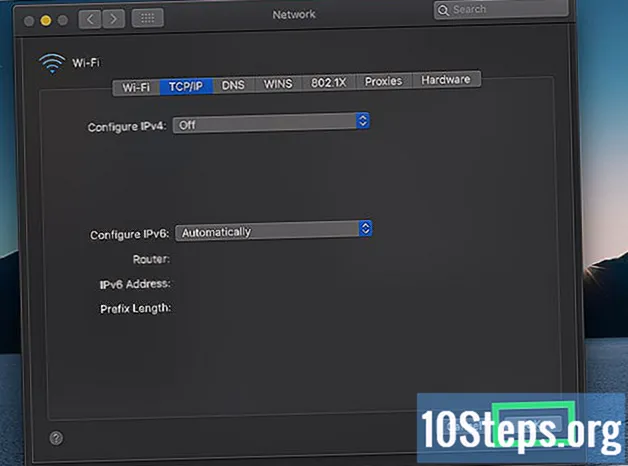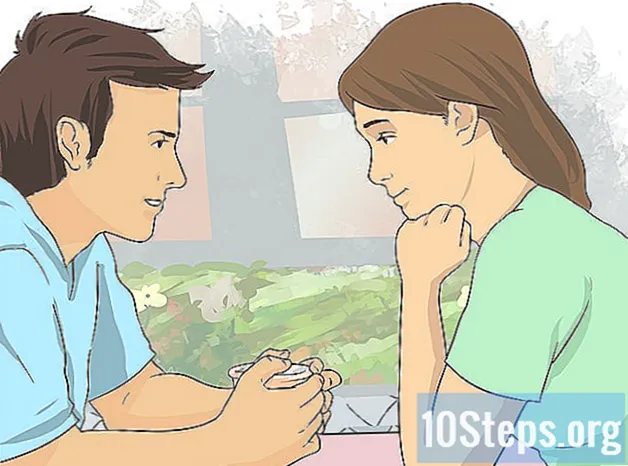విషయము
బ్లాగర్లు తరచూ బ్లాగు యొక్క నేపథ్యాన్ని సందర్శకులకు మరింత ఆకర్షణీయంగా మారుస్తారు. అయినప్పటికీ, తప్పుగా జోడించబడిన నేపథ్య చిత్రం సందర్శకులను గందరగోళానికి గురి చేస్తుంది మరియు వారు మీ బ్లాగును విడిచిపెట్టవచ్చు. మీ బ్లాగుకు నేపథ్యాన్ని సరిగ్గా జోడించడానికి, సరైన HTML కోడ్లను ఉపయోగించడం ముఖ్యం.
స్టెప్స్
మీ బ్లాగ్ యొక్క HTML పేజీని సందర్శించండి. మీరు మీ బ్లాగును ఆఫ్లైన్లో సవరిస్తుంటే, HTML ను సవరించడానికి మీరు దీన్ని డ్రీమ్వీవర్లో తెరవవచ్చు. బ్లాగర్ వంటి బ్లాగింగ్ సేవలు డిజైన్ పేజీని సందర్శించడం ద్వారా మరియు "HTML ని సవరించు" టాబ్ను ఎంచుకోవడం ద్వారా ఆన్లైన్లో HTML ని మార్చడానికి మిమ్మల్ని అనుమతిస్తాయి. మీరు మీ బ్లాగ్ యొక్క HTML కోడ్లను యాక్సెస్ చేయగలగాలి మరియు బ్లాగింగ్ సేవలు మరియు మీరు ఉపయోగించే పద్ధతులను బట్టి మీరు దీన్ని చేసే విధానం విస్తృతంగా మారుతుంది.
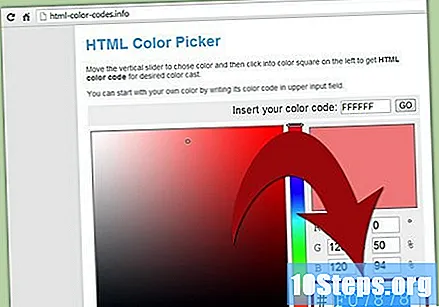
మీరు నేపథ్య రంగును మార్చాలనుకుంటే వేరే రంగుతో ప్రత్యేక చిత్రం కోసం ప్రయత్నించవద్దు. బదులుగా, మీరు ఇప్పటికే ఉన్న రంగును మీరు ఉపయోగించాలనుకునే రంగుకు మార్చడానికి మీ HTML ని సవరించవచ్చు.- ఇంటర్నెట్లో "HTML కలర్ చార్ట్" కోసం చూడండి. ఆ రంగు పేరు మరియు దాని HEX సంఖ్య (హెక్సాడెసిమల్) తో పాటు వేర్వేరు రంగులను ప్రదర్శించే పట్టికను మీరు కనుగొనగలుగుతారు. HEX సంఖ్య HTML లో ఉపయోగించిన సంఖ్య, కాబట్టి మీరు మీ నేపథ్యంగా ఉపయోగించాలనుకుంటున్న నిర్దిష్ట రంగు కోసం హెక్సాడెసిమల్ సంఖ్యను గుర్తుంచుకోవాలి.
- నేపథ్య రంగును నిర్వచించే కోడ్ను మీ బ్లాగులో కనుగొనండి. ఇది ఇలాంటిదే కనిపిస్తుంది. నమూనా కోడ్లో ప్రదర్శించబడే X లకు బదులుగా మీరు ఇప్పటికే ఉన్న రంగు యొక్క HEX సంఖ్యను చూస్తారు.
- మీ నేపథ్యంగా మీరు ఉపయోగించాలనుకుంటున్న రంగు సంఖ్యకు HEX సంఖ్యను మార్చండి. క్రొత్త HTML ని సేవ్ చేసి, వర్తింపజేసిన తరువాత, మీరు క్రొత్త నేపథ్య రంగును చూస్తారు. నమూనా కోడ్లో ప్రదర్శించబడే X లకు బదులుగా మీరు ఇప్పటికే ఉన్న రంగు యొక్క HEX సంఖ్యను చూస్తారు.
- మీ నేపథ్యంగా మీరు ఉపయోగించాలనుకుంటున్న రంగు సంఖ్యకు HEX సంఖ్యను మార్చండి. క్రొత్త HTML ని సేవ్ చేసి, వర్తింపజేసిన తరువాత, మీరు క్రొత్త నేపథ్య రంగును చూస్తారు.
1 యొక్క పద్ధతి 1: బ్లాగుకు నేపథ్య చిత్రాన్ని కలుపుతోంది

మీరు నేపథ్యంగా జోడించదలిచిన చిత్రాన్ని ఎంచుకోండి. బ్లాగ్ నేపథ్యాలను డౌన్లోడ్ చేయడానికి మిమ్మల్ని అనుమతించే అనేక సైట్లు ఉన్నాయి లేదా మీరు ఇప్పటికే మీ కంప్యూటర్లో సేవ్ చేసిన చిత్రాన్ని ఉపయోగించవచ్చు.
చిత్రాన్ని లోడ్ చేయండి. పికాసా, ఫ్లికర్ మరియు ఫోటోబకెట్ వంటి ఫోటో హోస్టింగ్ వెబ్సైట్లు చిత్రాలను ఉచితంగా అప్లోడ్ చేయడానికి మిమ్మల్ని అనుమతిస్తాయి.మీ బ్లాగ్ హోస్టింగ్ సేవ మీ మిగిలిన బ్లాగును హోస్ట్ చేసిన విధంగానే చిత్రాలను అప్లోడ్ చేయడానికి కూడా మిమ్మల్ని అనుమతిస్తుంది.

చిత్ర URL ను పొందండి. దీన్ని చేయడానికి, మీరు మీ ఇంటర్నెట్ బ్రౌజర్లో చిత్రాన్ని తెరిచి, ప్రదర్శించబడిన URL ని కాపీ చేయాలి.
చిత్రాన్ని నేపథ్యంగా జోడించడానికి కోడ్ను నమోదు చేయండి. ఇక్కడ HTML కోడ్ ఉంది. మీ బ్లాగ్ యొక్క HTML యొక్క శరీరం ప్రారంభమయ్యే కోడ్ను మీరు జోడించాలి. "ఇమేజ్ URL" భాగాన్ని మీ చిత్రం యొక్క పూర్తి URL తో భర్తీ చేయండి.
- HTML ను సవరించిన తర్వాత మీ మార్పులను సేవ్ చేయండి మరియు మీ బ్లాగును చూడండి. మీరు జోడించిన చిత్రాన్ని ప్రస్తుత నేపథ్యంగా చూడాలి.
చిట్కాలు
- నేపథ్య చిత్రాన్ని ఎంచుకున్నప్పుడు, చిన్న ఫైల్ పరిమాణంతో నేపథ్యాన్ని జోడించడానికి ప్రయత్నించండి. చాలా పెద్ద చిత్రాలు లోడ్ కావడానికి చాలా సమయం పడుతుంది మరియు ఇది మీ బ్లాగు సందర్శకులకు నిరాశపరిచింది.